芜湖市消费投诉远程视频调解(“云调解”)操作手册
芜湖市消费投诉远程视频调解手机APP参会操作手册
一、手机安装:通过应用商城下载“中国移动云视讯”APP,或通过扫描下面的二维码下载安装
安卓手机扫描二维码:
 苹果手机扫描二维码:
苹果手机扫描二维码:

也可通过电脑安装客户端登录系统:
电脑客户端下载地址:
二、手机下载“中国移动云视讯”APP
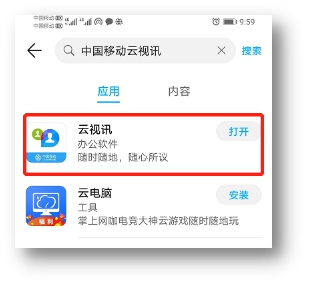 三、找到APP并打开(以手机客户端为例,电脑端操作同手机端)
三、找到APP并打开(以手机客户端为例,电脑端操作同手机端)

四、使用市场监管部门提供的手机账号及验证码登录
市场监管部门工作人员会将收到的验证码发给调解参与者
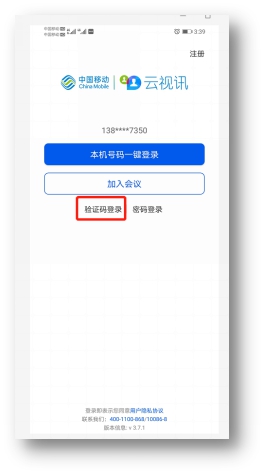
五、主界面如下,选择“加入会议”

六、根据市场监管部门提供的会议号输入,即可登录参加“云调解”。
下方“不自动打开摄像头”及“麦克风自动静音”选项请勿勾选,以免影响“云调解”。
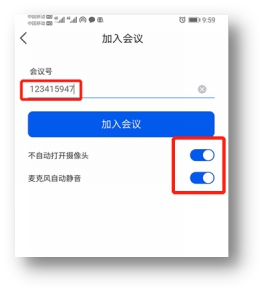
七、共享文件
加入会议后的界面如下,可以通过“共享”按钮来共享手机上的“图片、文档、网页或手机屏幕界面”
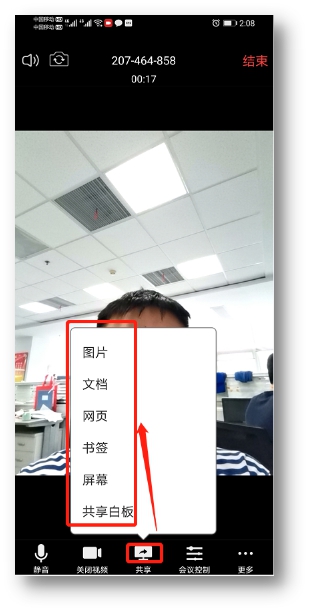
八、共享屏幕注意事项
初次使用,可能会提示如下,务必选择“立即开始”并打开“显示在其他应用”等权限。
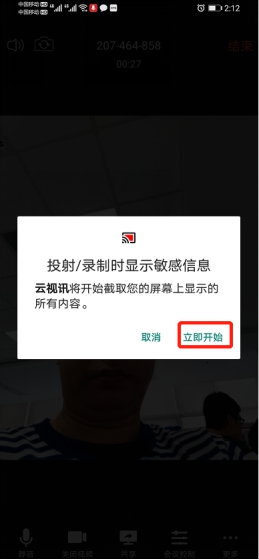

芜湖市消费投诉远程视频调解电脑端软件参会手册
一、 软件下载
登录下载地址
 选择windows,下载电脑端的云视讯软件
选择windows,下载电脑端的云视讯软件
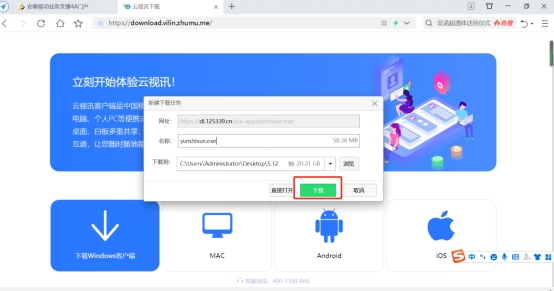 按照提示下载并安装即可
按照提示下载并安装即可
二、 软件登录
(一)软件安装成功后一般会在桌面,双击打开

(二)使用市场监管部门提供的手机账号及验证码登录
市场监管部门工作人员会将收到的验证码发给调解参与者
 三、参加会议
三、参加会议
选择“加入会议”界面,输入工作人员给定的会议号即可入会(注意,下面的麦克风自动静音和不自动打开摄像头 默认是勾选的,调解入会时把√给去掉)
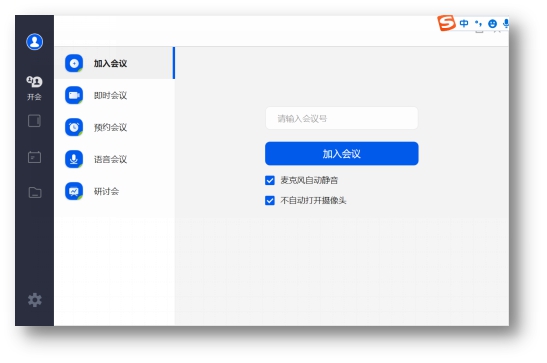
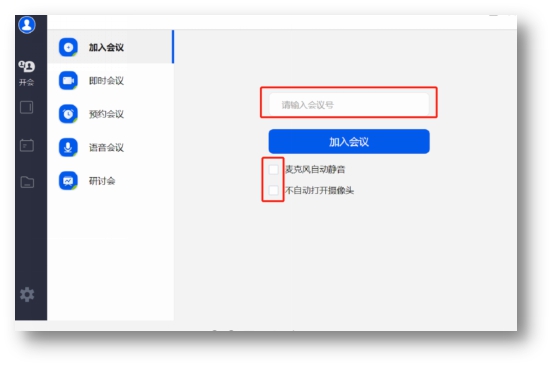
四、参会界面
进入会议后可以控制语音、视频、共享文件、会议控制等,
可通过“语音”开关控制自己是否可以说话
可通过“视频”开关控制自己的摄像头是否打开
可以通过“共享屏幕”按钮来共享自己的屏幕
下面着重介绍“共享屏幕”
选择屏幕共享,弹出画面如下
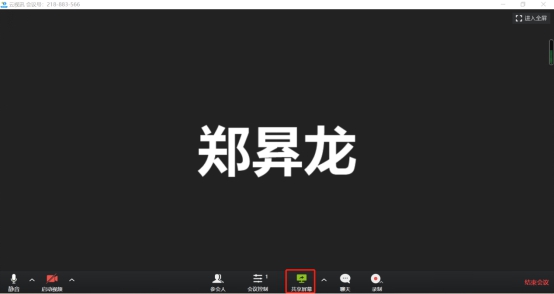
选择“屏幕”,并勾选“共享电脑声音”后选择“共享”,即可共享自己的屏幕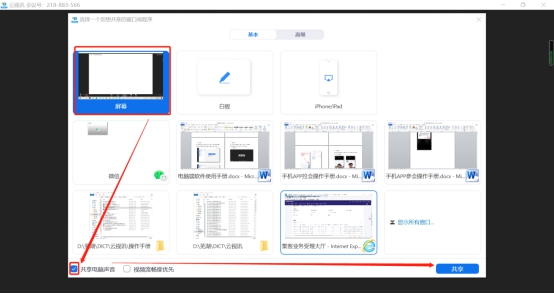
 皖公网安备 34020202000503号
皖公网安备 34020202000503号